
u盘windows7安装教程最详细图解
时间:2023-07-04 15:26:08
最近很多的小白用户都想用如今最主流的u盘windows7安装教程进行u盘装w7系统,但是不巧的是就是没有u盘windows7安装教程,网上的u盘装win7系统步骤良莠不齐,怎么办呢?别着急,小编有收藏u盘windows7安装教程最详细图解,现在就分享给大家。
准备工作
首先备份或者在官网下载好您机器的驱动,否则完成后可能无法正常使用
①一个有win7的电脑(制作启动盘用)
②一个4G以上的U盘
③win7&win8系统包(请到官网下载或问问度娘,这就不提供链接喽)
④软碟通UltraISO软件 在官网下载
开始win7重装系统教程!~~~
现在开始制作U盘版系统盘
①打开软碟通软件插上您的U盘(什么?没有U盘,点击右面传送门去买个【传送门】 )
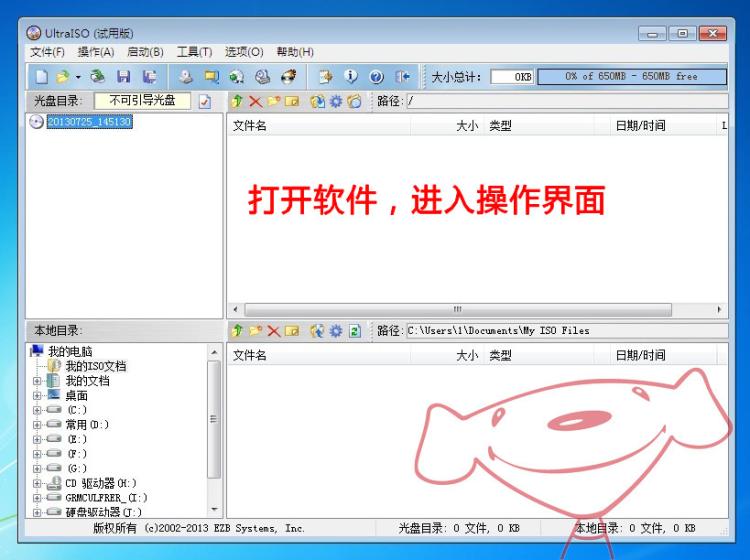
u盘windows7安装教程最详细图解图1
②打开您的系统镜像文件。就是准备工作时候下载的那个。

u盘windows7安装教程最详细图解图2
③点击启动----写入硬盘映像

u盘windows7安装教程最详细图解图3
④出来新的对话框。
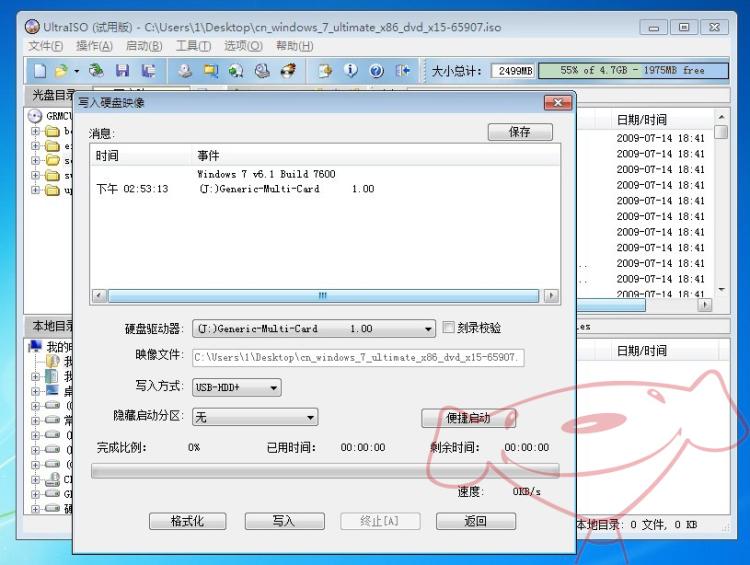
u盘windows7安装教程最详细图解图4
⑤在硬盘驱动器里选择您的U盘。
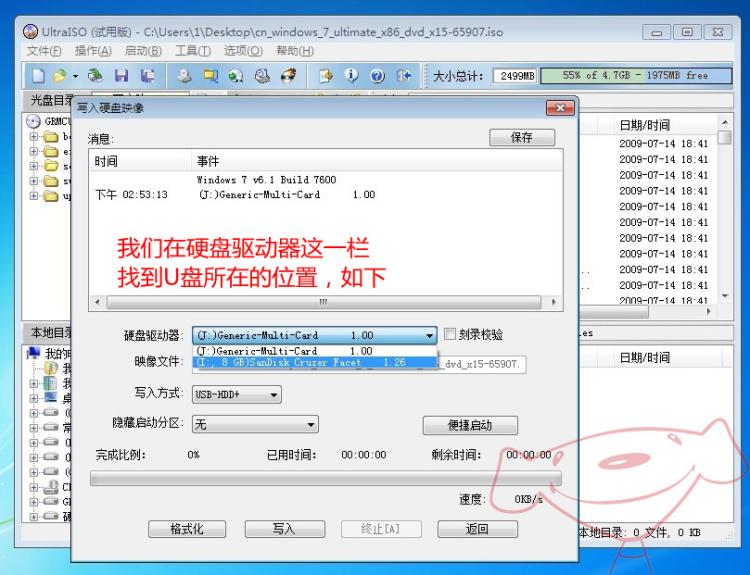
u盘windows7安装教程最详细图解图5
⑥点击写入,就开始制作了!
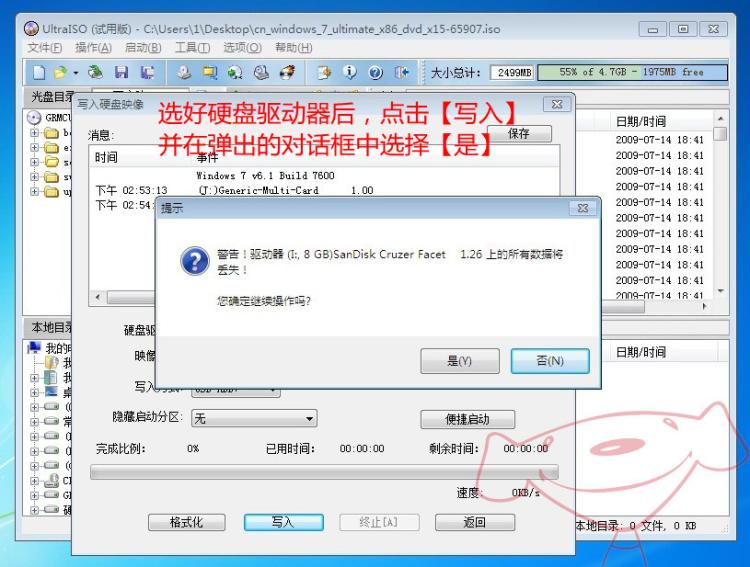
u盘windows7安装教程最详细图解图6
⑦耐心等待,可以用手机下载【京东电子书 】看看电子书,书是人类迈向成功的阶梯,电子书就是电梯哦,balabalabala.....
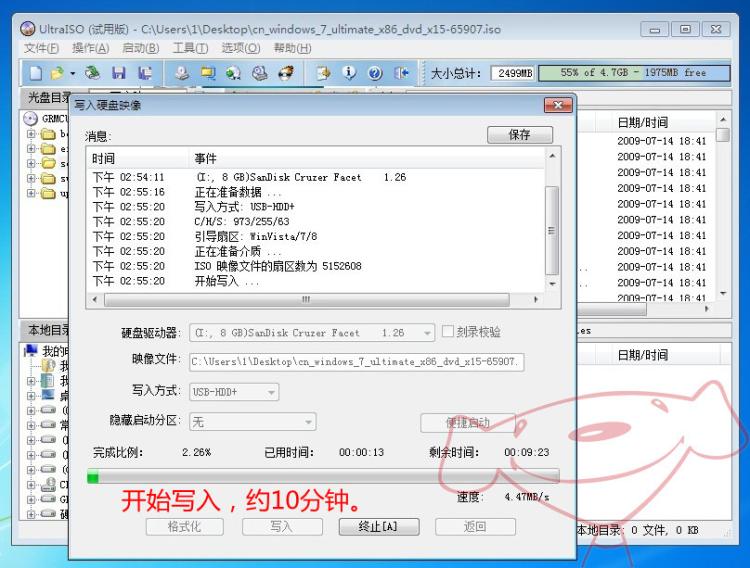
u盘windows7安装教程最详细图解图7
⑧成功啦,您现在拥有一个U盘版的系统盘啦。
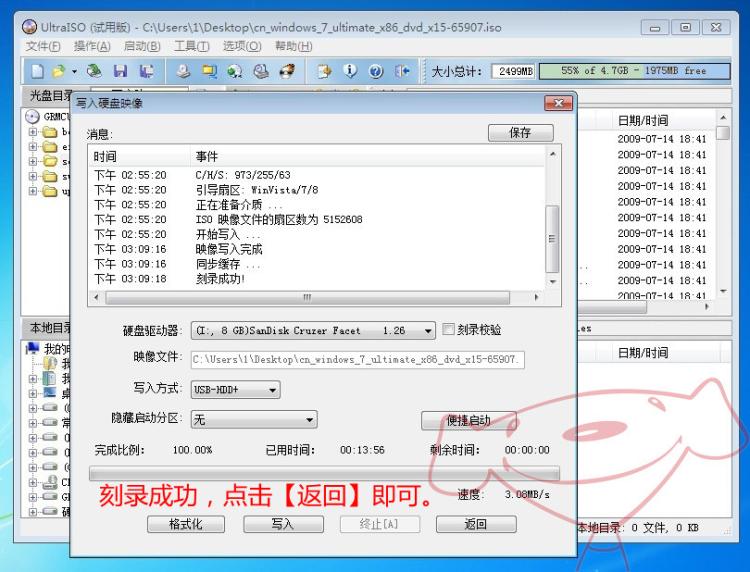
u盘windows7安装教程最详细图解图8
安装系统
我们使用联想G470为例
重启或者开机,出现Lenovo LOGO 时迅速按下F12,进行启动项选择
(品牌不同 启动项 的进入快捷键不同,可以在官网查找,也可以挨个尝试从 ESC F1到F12)

u盘windows7安装教程最详细图解图9
选择USB HDD的项目按下键盘上的回车
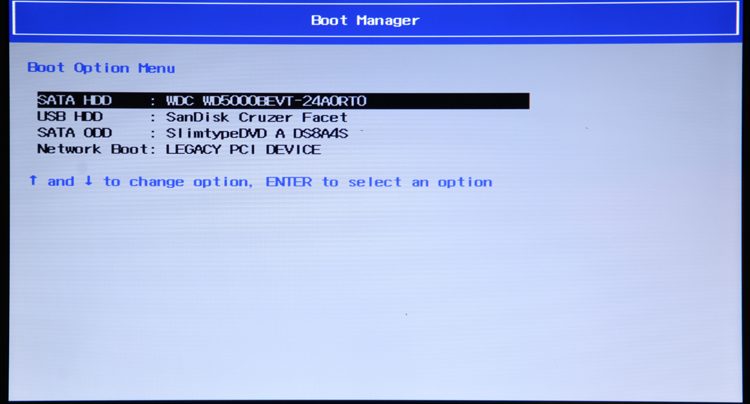
u盘windows7安装教程最详细图解图10
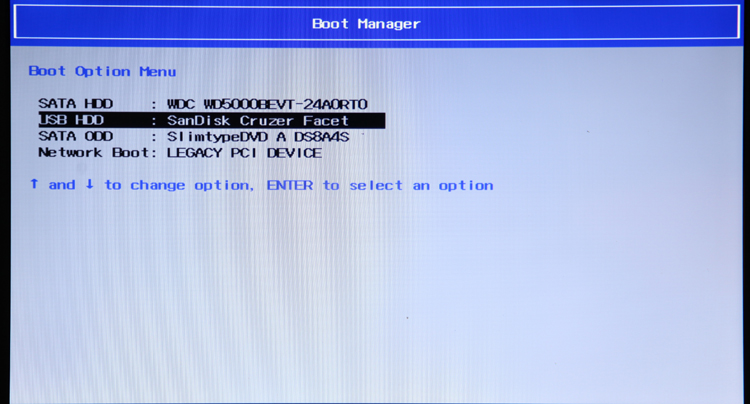
u盘windows7安装教程最详细图解图11
开始进入WIN7安装界面了
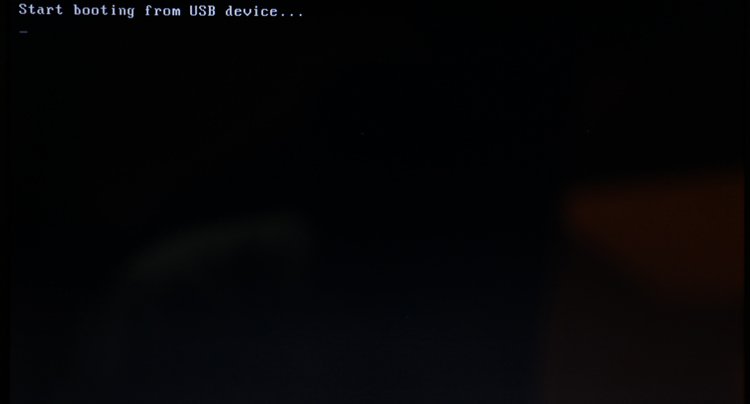
u盘windows7安装教程最详细图解图12
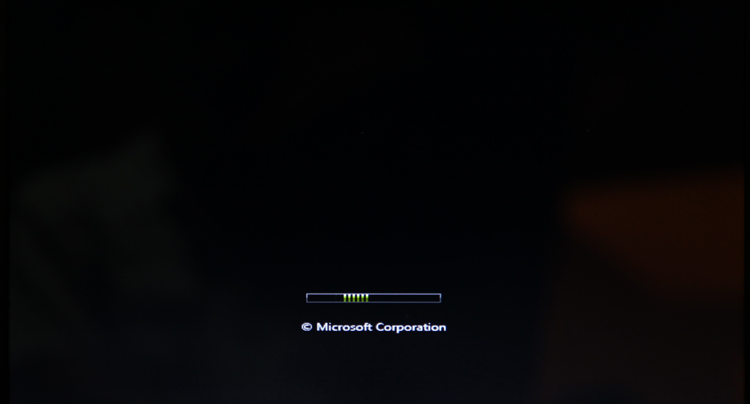
u盘windows7安装教程最详细图解图13
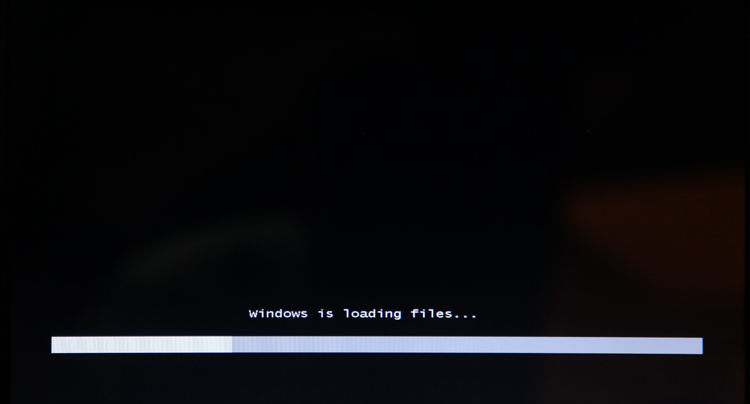
u盘windows7安装教程最详细图解图14
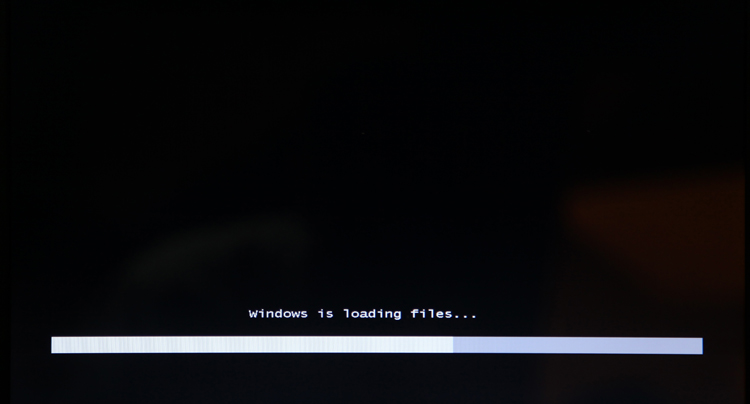
u盘windows7安装教程最详细图解图15
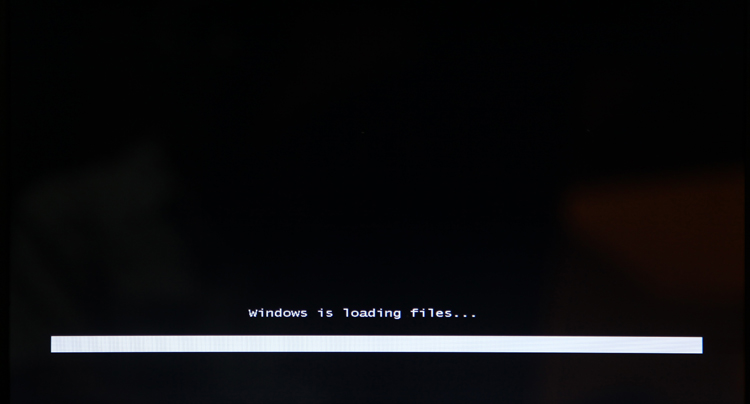
u盘windows7安装教程最详细图解图16
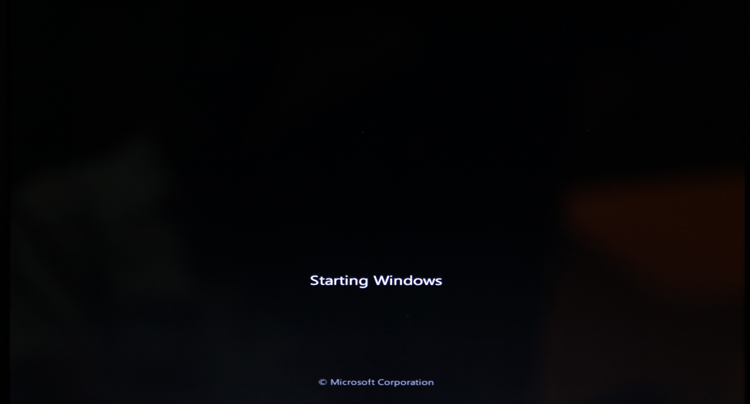
u盘windows7安装教程最详细图解图17
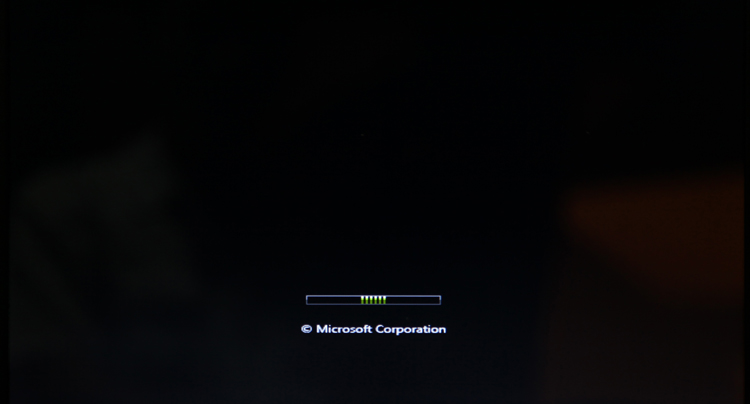
u盘windows7安装教程最详细图解图18
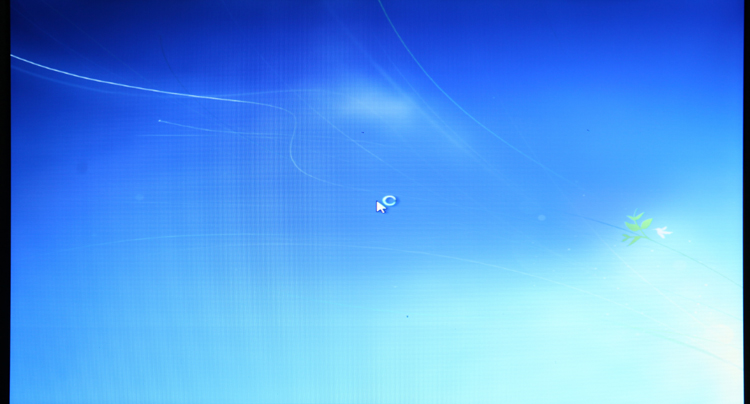
u盘windows7安装教程最详细图解图19
稍等,稍等,稍等。。。。。
弹出以下窗口,请确认安装语言为中文,然后点击"下一步"

u盘windows7安装教程最详细图解图20
点击开始安装
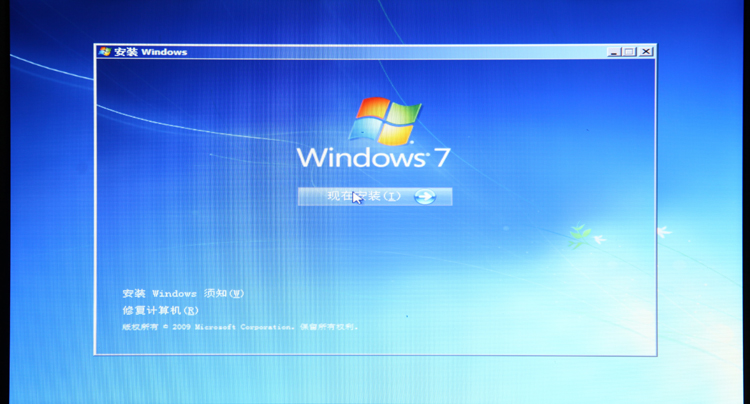
u盘windows7安装教程最详细图解图21
等待

u盘windows7安装教程最详细图解图22
勾选接受,点下一步
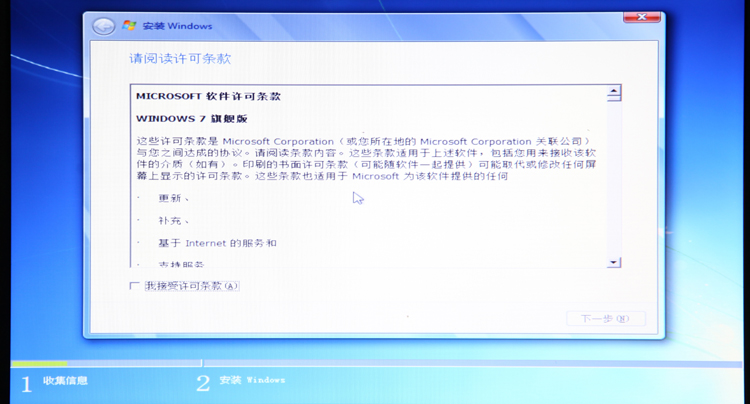
u盘windows7安装教程最详细图解图23

u盘windows7安装教程最详细图解图24
点击 自定义(高级)
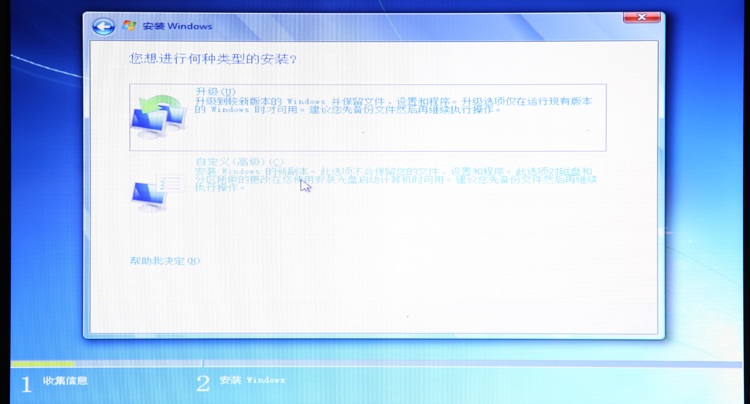
u盘windows7安装教程最详细图解图25
现在进行分区
点选"驱动器选项(高级)"
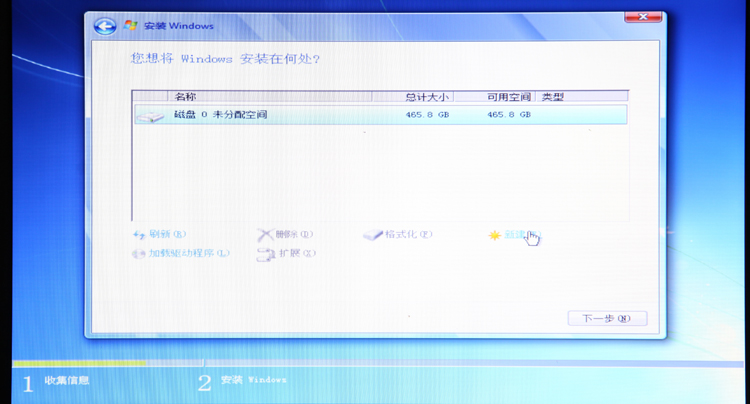
u盘windows7安装教程最详细图解图26
点击新建分配您C盘的大小,我个人使用的是80G左右的C盘,这里1G=1024M,看您的需要来分配大小。
输入完之后点击应用
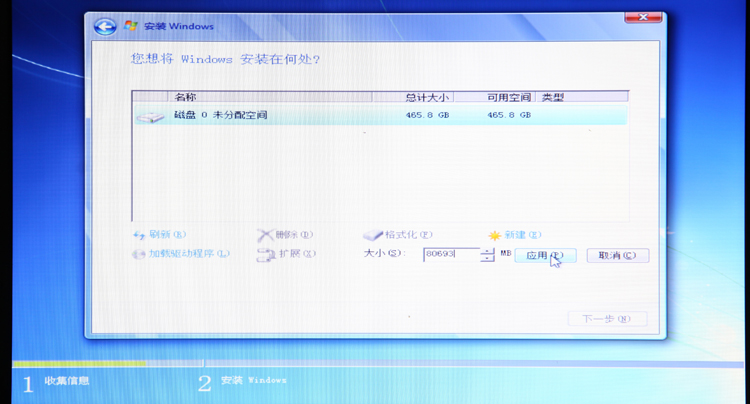
u盘windows7安装教程最详细图解图27
C盘就出来了, 其中系统保留盘会自动生成,不用管它,肯定有用,做完系统后会自动隐藏此分区。
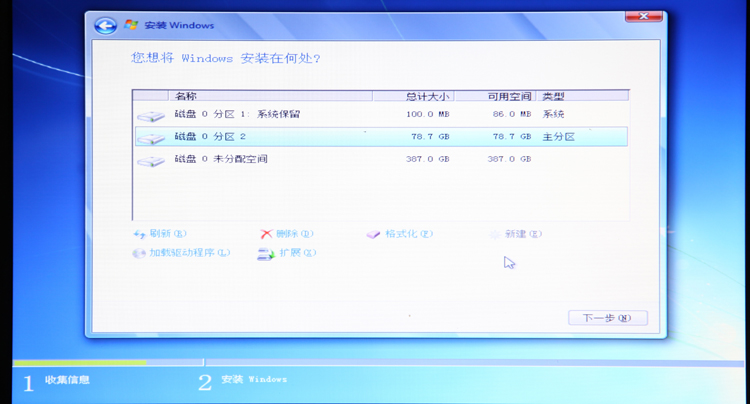
u盘windows7安装教程最详细图解图28
安装上面的方法依次安装您的需要进行分区。
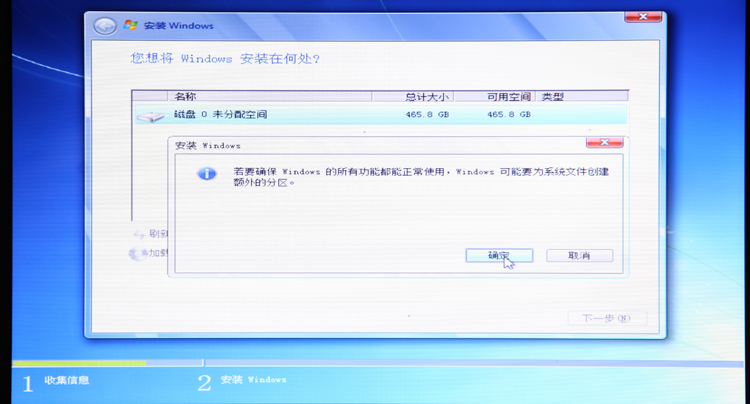
u盘windows7安装教程最详细图解图29
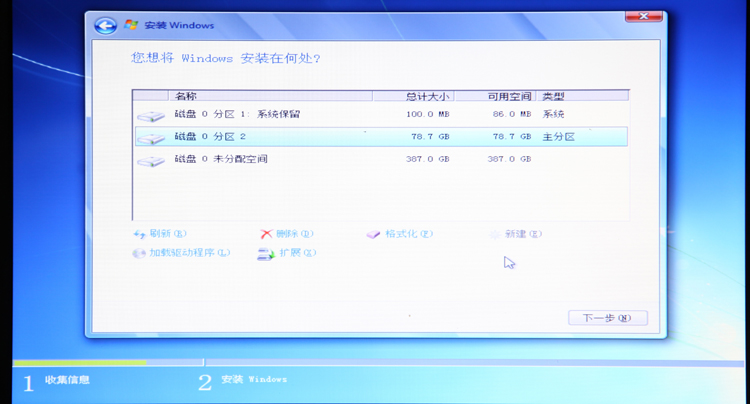
u盘windows7安装教程最详细图解图30
分区完毕之后,开始安装系统,点选您的C盘分区(这里是分区2)
点下一步
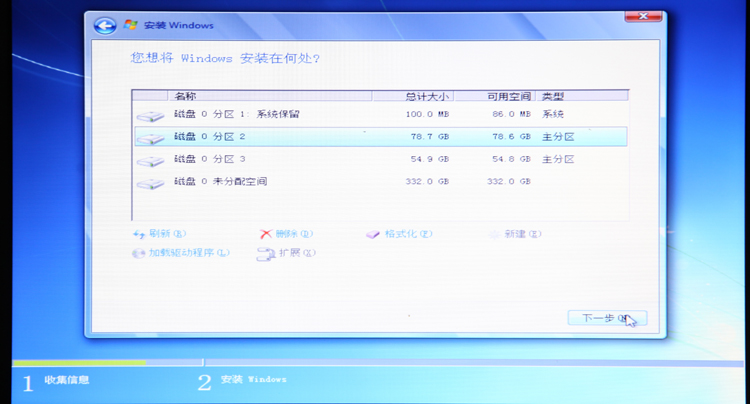
u盘windows7安装教程最详细图解图31
伟大的时刻开始啦。。。。。。
等待、等待、等待。。。。
期间会重启几次,具体几次没数。
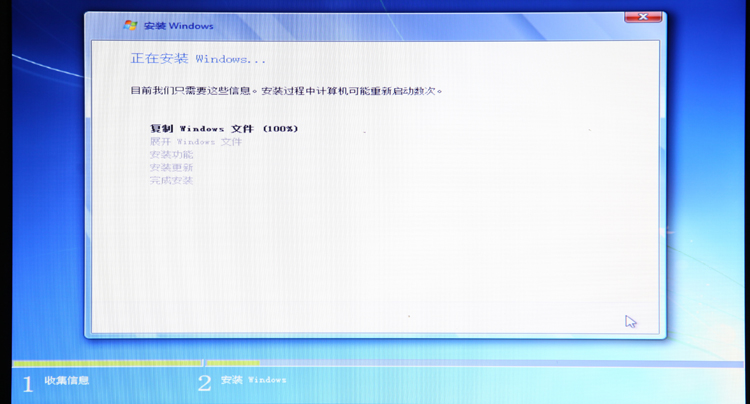
u盘windows7安装教程最详细图解图32
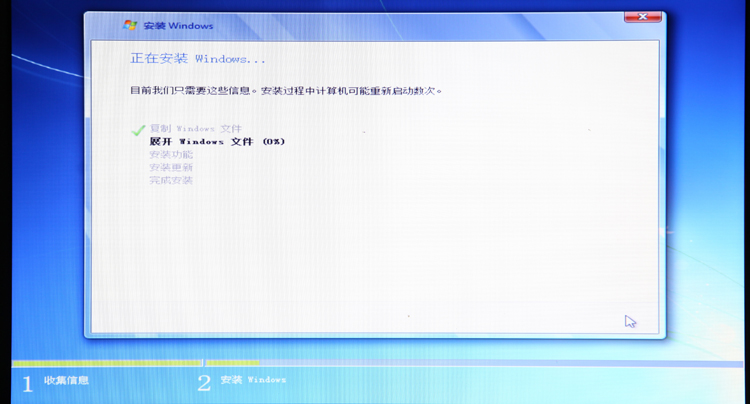
u盘windows7安装教程最详细图解图33
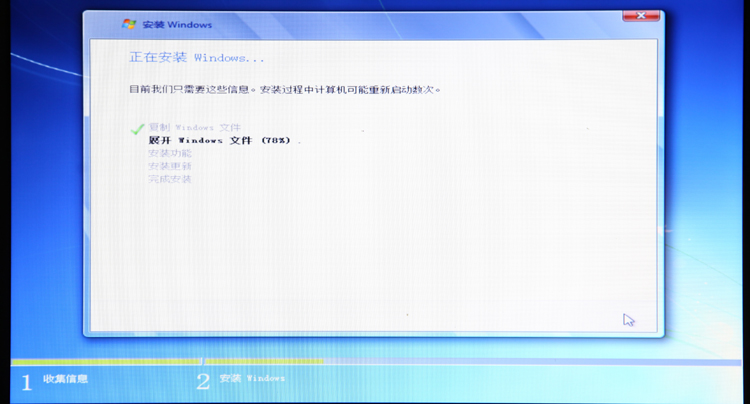
u盘windows7安装教程最详细图解图34
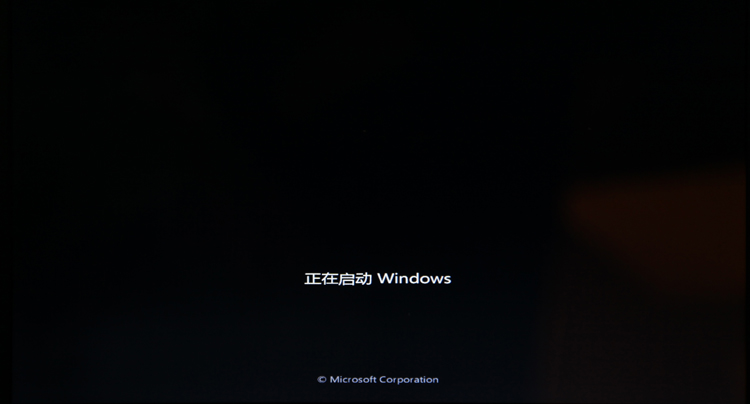
u盘windows7安装教程最详细图解图35
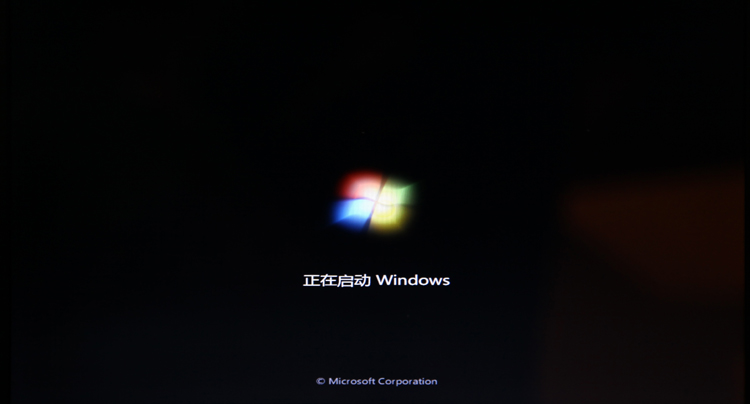
u盘windows7安装教程最详细图解图36
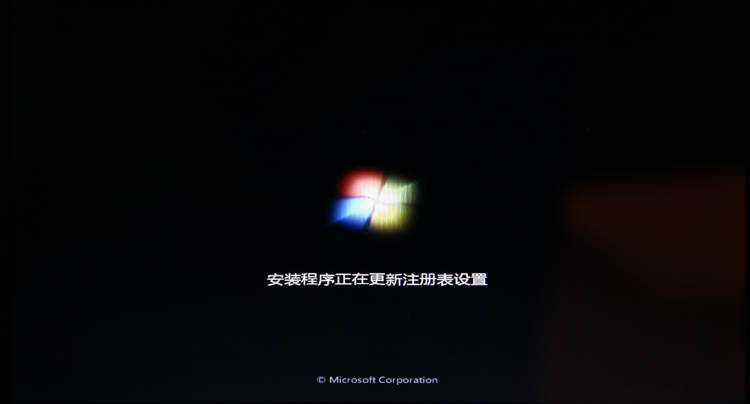
u盘windows7安装教程最详细图解图37

u盘windows7安装教程最详细图解图38
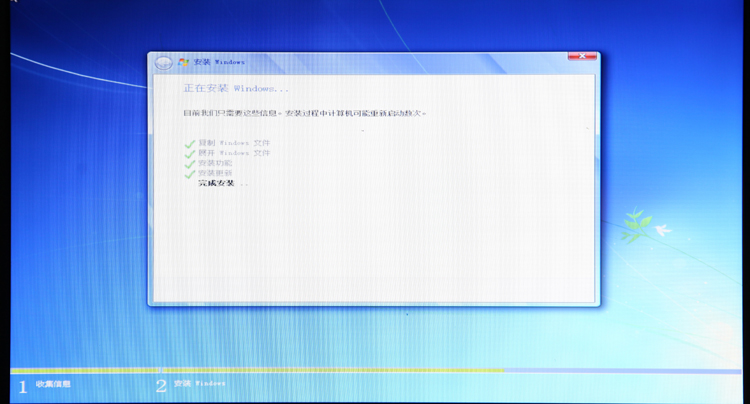
u盘windows7安装教程最详细图解图39
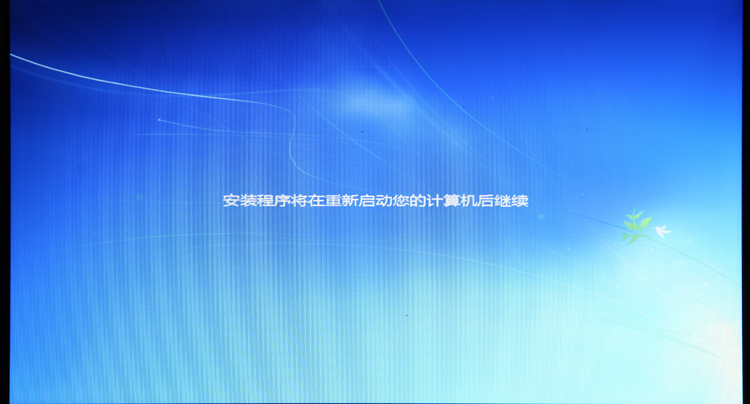
u盘windows7安装教程最详细图解图40
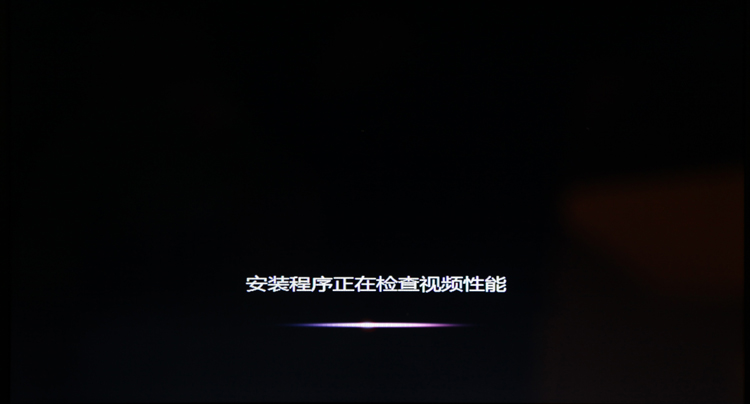
u盘windows7安装教程最详细图解图41
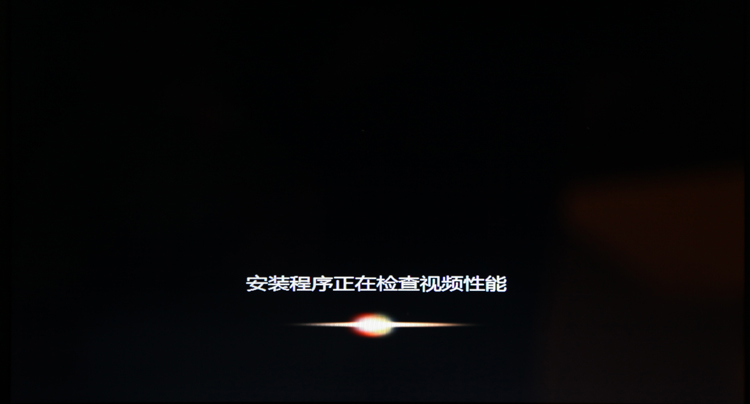
u盘windows7安装教程最详细图解图42
差不多安装完毕了,现在为您的神机命名
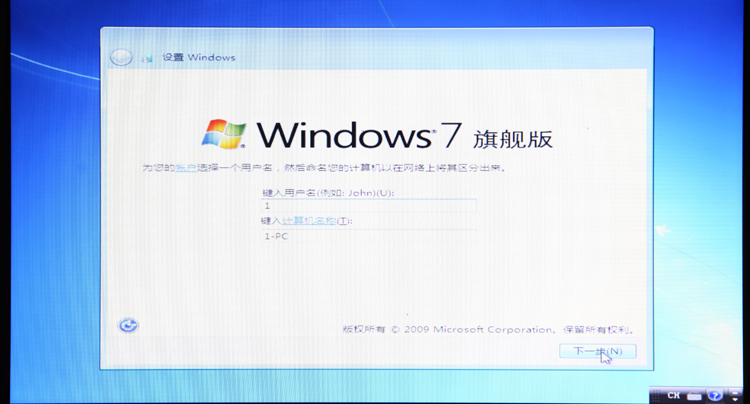
u盘windows7安装教程最详细图解图43
登陆密码有隐私的同学需要设置啦
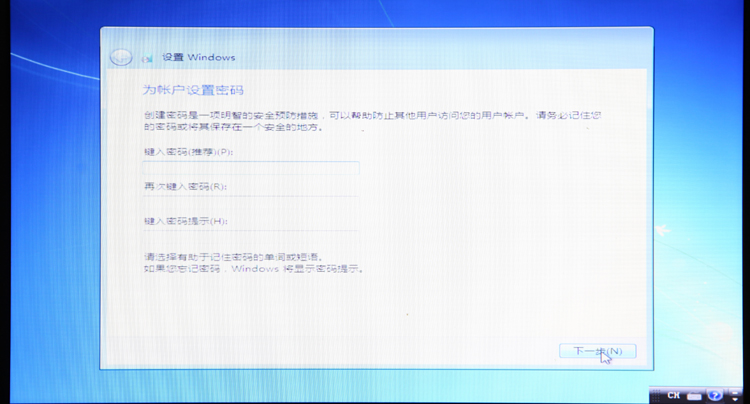
u盘windows7安装教程最详细图解图44
输入您的密匙,如果不输入的话可以试用一个月,如果没有,请购买正版的密匙来保证您计算机信息的安全。
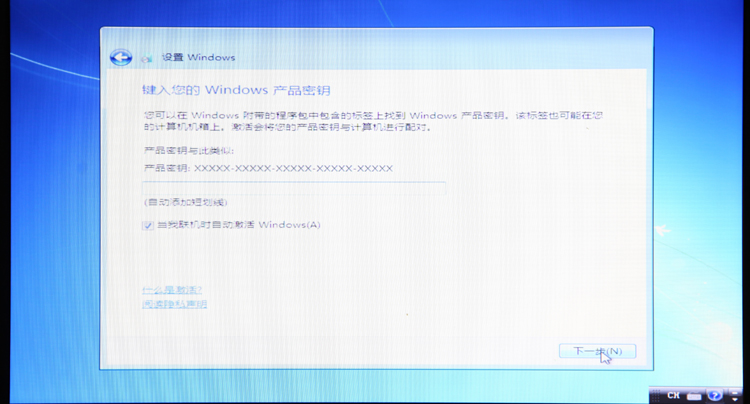
u盘windows7安装教程最详细图解图45
按照您的需要设置
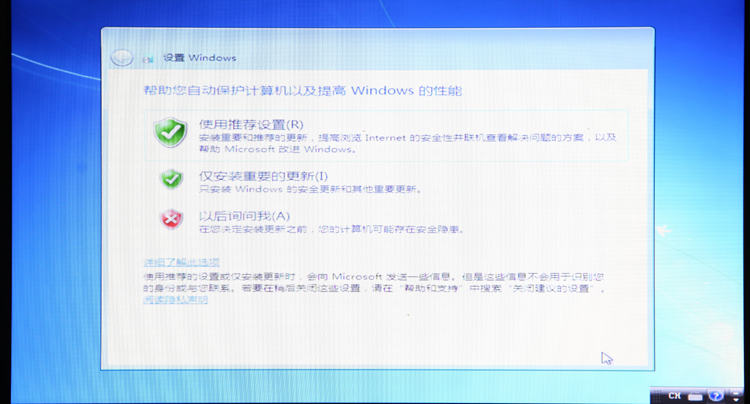
u盘windows7安装教程最详细图解图46
不解释
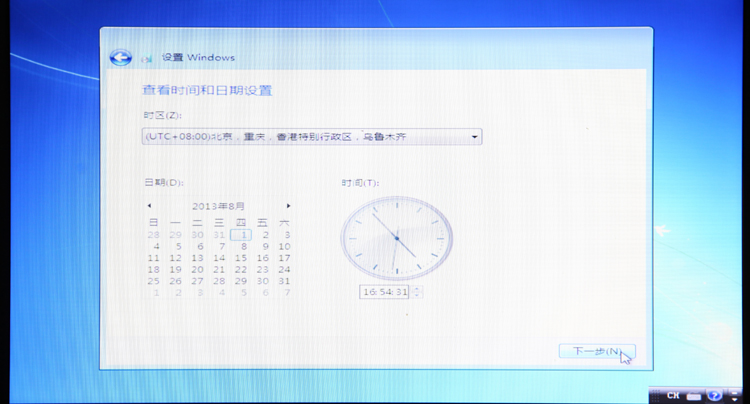
u盘windows7安装教程最详细图解图47
等待
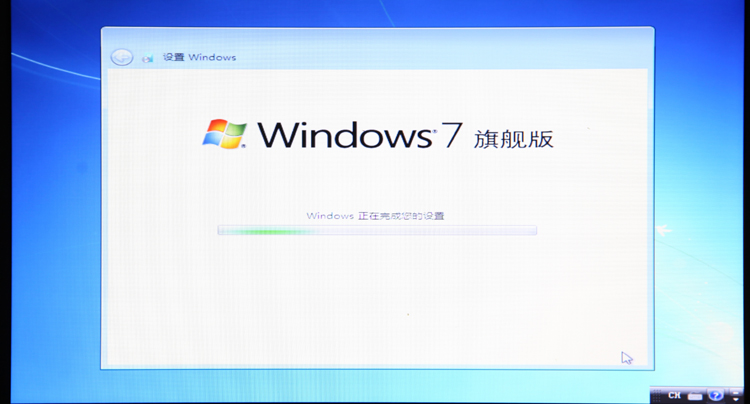
u盘windows7安装教程最详细图解图48
完成
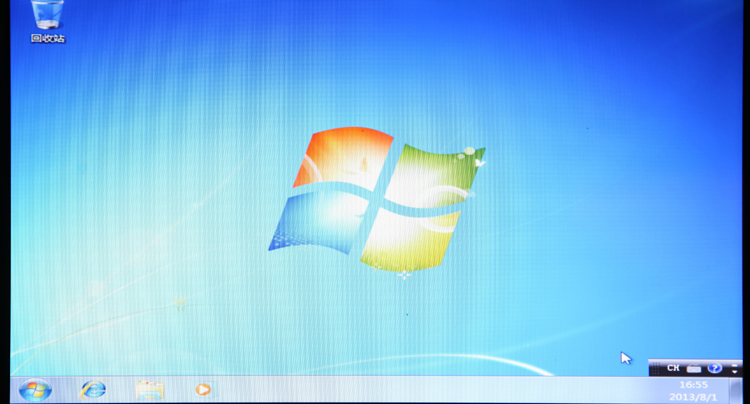
u盘windows7安装教程最详细图解图49
现在安装您机器的驱动,常用程序后,就可以正常使用啦!
如上,就是相关u盘windows7安装教程最详细图解的全部内容了,相信通过小编为你演示的u盘装w7系统的详细步骤之后,你已经懂得了如何用u盘装系统了,自此之后,你出差或者是旅游就不用抱着电脑到处跑了,u盘装w7的安全性也是非常高的,使用了之后,你会发现更多的好处哦!

有些小伙伴还不清楚软件该怎么设置商品规格,所以今天小编就为大家带来了软件设置商品规格的方法,感兴趣的小伙伴一起来看看吧。
Win10优盘安装教程 操作系统是电脑的核心组成部分,而Windows 10作为目前最受欢迎的操作系统之一,为用户提供了许多强大的功能和便利的操作体验。而在安装Windows 10时,使用U盘作为安装介质将会更加方便和快捷。 本文将为您详细介绍如何使用优盘来安装Windows 10。 准
如何快速设置XP系统的无线网络?如今,人们早已经尝到了无线网络所带来的便利。摆脱了传统有线网络的束缚,公交车、高铁、咖啡屋、卧室的床上、办公室的任意角落都成为人们自由进入
虚拟机简介 虚拟机是一种能够在一台物理计算机上模拟另一台独立计算机运行操作系统的软件。通过虚拟机,用户可以在一台电脑上同时运行多个不同的操作系统,极大地提高了计算机资源的利用率。 为什么要在虚拟机上安装Windows 10? 在虚拟机上安装Windows 10系统有很多好

老马啊老马?最近很多人都刷起了这个梗,目前还是有很多的网友不知道这个梗的意思,那么下面就快跟随游侠小编一起来了解一下这个很火的梗吧! 老马啊老马 一、梗介绍 这个梗的来源

微信图标图片可爱?近日在网上很流行更改微信图标,不少小伙伴也想更改,想要一些可爱的微信图标,下面为大家带来了相关内容,需要的小伙伴快来看看吧。 微信图标图片可爱 一、图

思美人折扣版下载,思美人折扣版是一款角色扮演类仙侠游戏,思美人折扣版手游更有超大容量的扩容背包,不愁掉落过多背包满满。登陆送豪礼,强力法宝,专属神翼,更有至尊红色美人卡等你来领!

TaoLi学习app下载-TaoLi学习是一款很不错的中文学习软件,主要面向3-38岁来华留学、中资企业商务中文学习、部分兴趣学者,提供在线免费视频课程,提供高效、专业的考培课程和计划定制,为中文学习者提供专业、高效、即学即用的学习服务,需要的用户快来下载TaoLi学习app使用吧,您可以免费下载安卓手机TaoLi学习。

转易侠图片压缩是一款批量无损压缩软件,支持对jpg,jpeg,png,gif,bmp,tif,tiff格式进行图片压缩,一键批量压缩图片文件大小。 更新日志 修复部分系统压缩失败 修复部分界面错位

PicPick屏幕截图软件,PicPick是一个免费又好用的屏幕截图软件,并汇集了常用的图像处理功能及实用工具。这里提供PicPick中文绿色版,删除了多余文件,优化了软件设置,小巧易用,您可以免费下载。
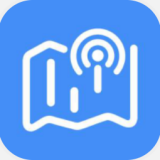
发现周边影票app下载-发现周边影票是一款很不错的电影服务软件,用户使用软件可以通过位置查找附近的电影院和热映电影,已覆盖9000+影院,让你享受快速低价的购票体验,提供观影观演优惠券、无限次退改签、免费电影周边、丰富线下活动等,感兴趣的用户可以下载试试,您可以免费下载安卓手机发现周边影票。

钱记到家app下载-钱记到家是一款手机生鲜配送服务软件,钱记到家能为用户提供高性价比的生鲜、果蔬、海鲜、水产、食材、快消品等优质商品在线服务,您可以免费下载安卓手机钱记到家。









